
Mundarija:
- Muallif John Day [email protected].
- Public 2024-01-30 13:26.
- Oxirgi o'zgartirilgan 2025-01-23 15:14.
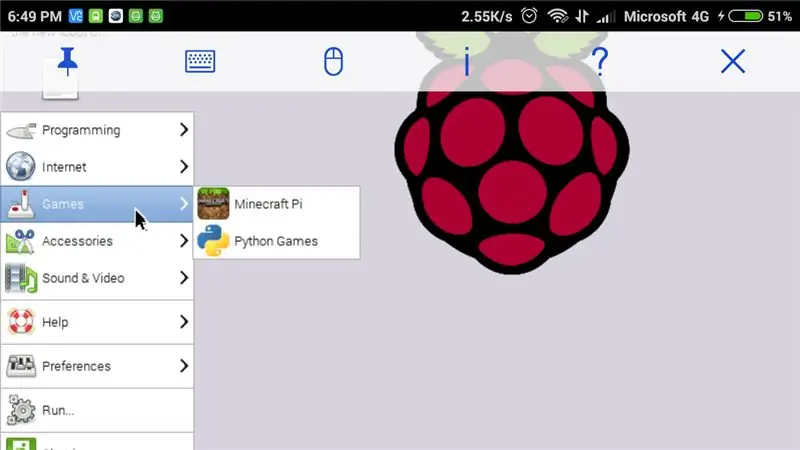
Sizda malina pi bormi, lekin monitor yo'q. Siz nima qilasiz, monitor sotib olasizmi, balki bir soniya kutasiz ………! bu monitor o'zgaruvchan tok bilan ishlaydimi? Lekin nima, agar siz xohlasangiz (ishga tushirish, dasturlash va h.k.) malina pi, har qanday elektron tijorat veb-saytlarida 30 dollarga yaqin bo'lgan malina pi uchun kichik displey sotib olasiz. Siz uni sotib olasizmi, lekin buni sotib olmaslikni maslahat berasiz, chunki sizda allaqachon ekran bor ……
Men malina pi uchun uyali telefoningizning ekranini/ekranini ishlatishingiz mumkin deb o'ylamayman, bu juda yaxshi alternativ emasmi?
1 -qadam: Sizga kerak bo'lgan narsalar

Faqat birinchi marta:
=> Malinali pi -ni to'liq sozlash (monitor, klaviatura, sichqoncha, malina pi).
Siz do'stingizning sozlamalaridan foydalanishingiz mumkin, bu sizga faqat birinchi marta kerak bo'ladi.
Har doim foydalanish uchun:
=> Aqlli mobil.
=> USB kabeli.
=> Malinali pi.
2-qadam: 2-qadam: Raspberry Pi konfiguratsiyasi
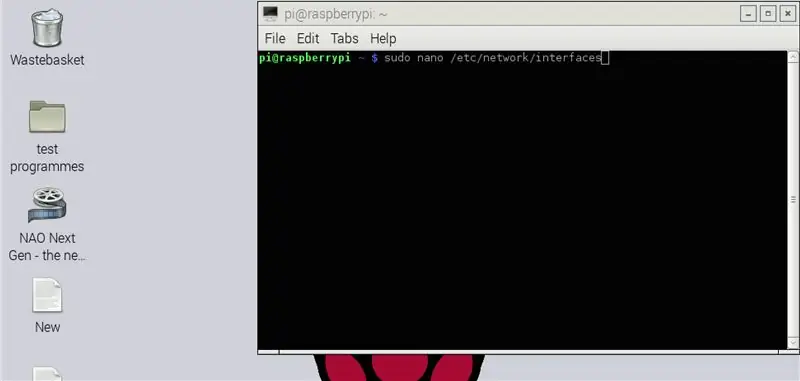
Malinali pi konfiguratsiyasi juda oddiy. Raspberry pi ni sozlash uchun ulang. (Monitor, klaviatura va boshqalar).
=>
Endi malina pi ni ishga tushiring va terminalni oching.
Endi faqat ushbu buyruq yordamida tarmoq faylini oching:
Sudo nano/etc/tarmoq/interfeyslari
va enter tugmasini bosing
3 -qadam:
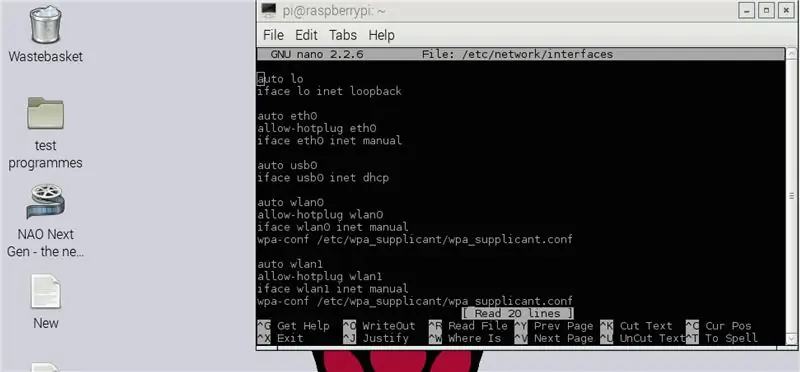
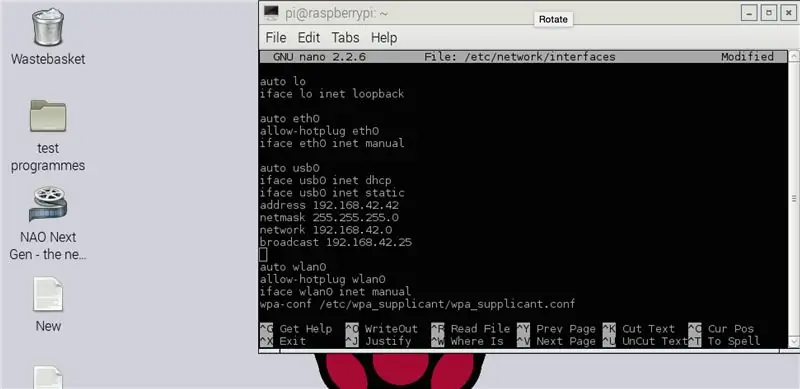
Bu fayl rasmda ko'rsatilgandek ochiladi ….
=>
Endi bu faylga kodni nusxa ko'chiring va o'rnini o'zgartiring:
avtomatik usb0
Iface usb0 inet dhcp
Muallif:
iface usb0
statik manzil 192.168.42.42
tarmoq niqobi 255.255.255.0
tarmoq 192.168.42.0
translyatsiya 192.168.42.255
Endi bu o'zgarishlarni saqlang va o'sha fayldan chiqing.
4 -qadam:
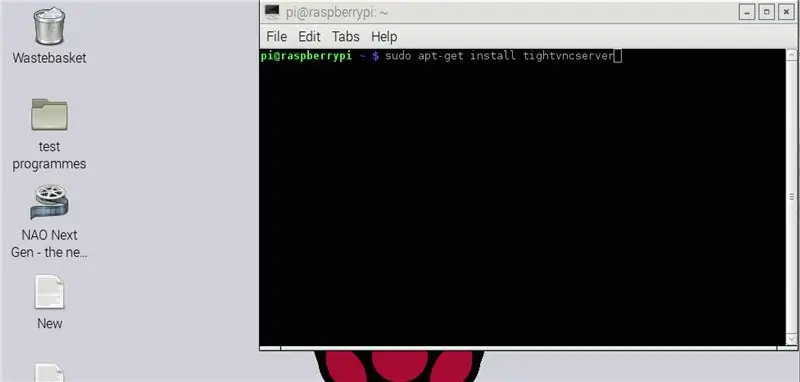
endi malina pi ni Internetga ulang.
Endi terminalni oching va quyidagi buyruqni bajaring:
Sudo apt-get installvncserver-ni o'rnating
Enter tugmasini bosing, bu vnc serverini raspberry pi -ga yuklaydi.
Endi terminalga o'ting va quyidagi buyruqni kiriting va Enter ni bosing:
vncserver
Endi malina sizdan xavfsizlik parolini kiritishingizni so'raydi, har qanday parolni kiriting va buni tasdiqlang va malina pi -ni qayta ishga tushiring. Mana sizning malina tayyor.
Endi butun sozlamalarga ehtiyoj qolmaydi. Barcha sozlamalarni olib tashlang (monitor, klaviatura, sichqoncha).
5 -qadam: mobil konfiguratsiya

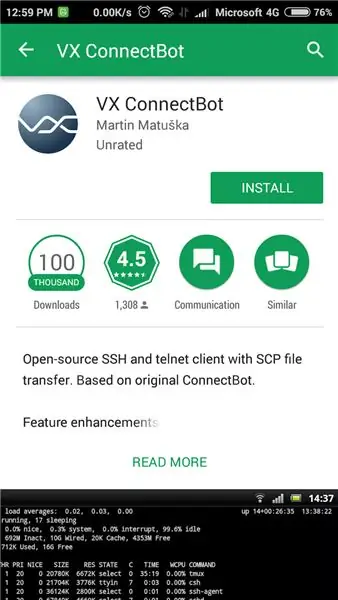
Faqat VX connectBot -ni o'yin do'konidan o'rnating.
6 -qadam:
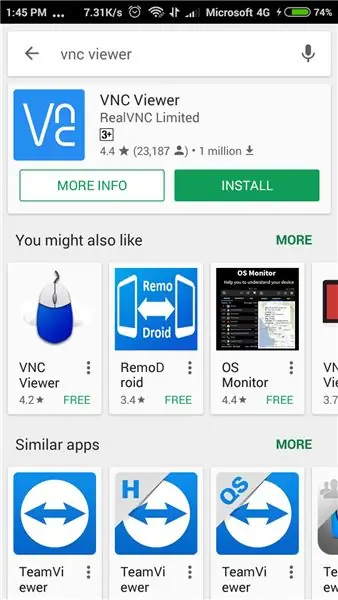
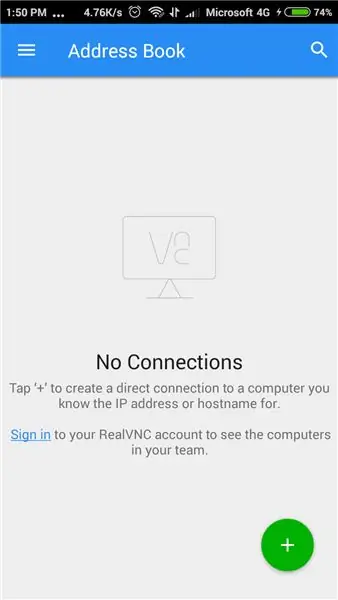
Endi VNC tomoshabinni o'yin do'konidan yuklab oling.
7 -qadam:
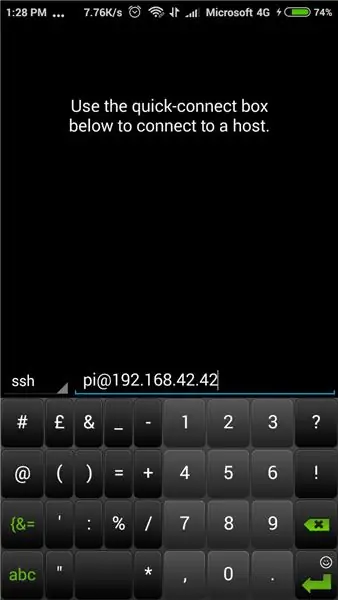
Endi raspberry & Open VX ConnectBot bilan usb -ni bog'lang va bu qiymatni ssh qutisiga kiriting
[email protected]
8 -qadam:
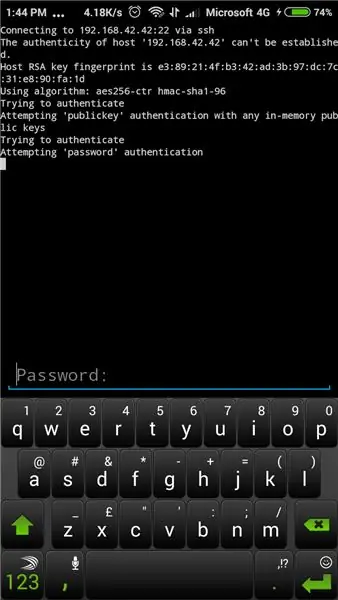
Endi VX connectBot malinali pi parolini so'raydi
Odatiy bo'lib, bu malina
9 -qadam:
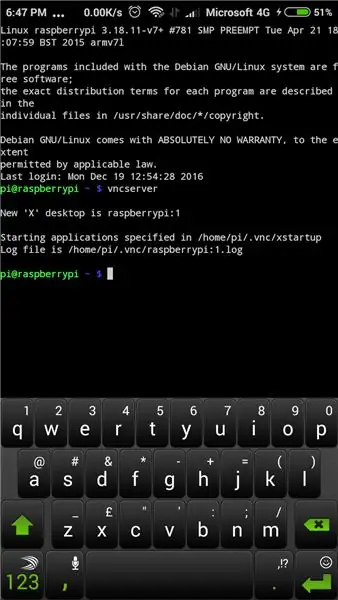
Endi VX ConnectBot -ga quyidagi kodni kiriting:
vncserver: 1 yoki vncserver
Siz vnc serverini malina pi da ishga tushirdingiz.
10 -qadam:

Endi VNC tomoshabinni oching va bo'sh joyni to'ldiring
Manzil: 192.168.42.42:11
Ism: pi
Endi yaratish -ni bosing va keyin ulanishni bosing.
11 -qadam:
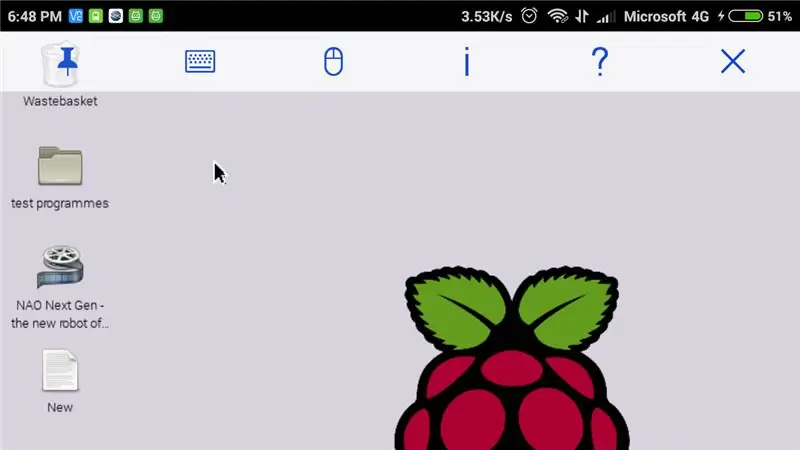
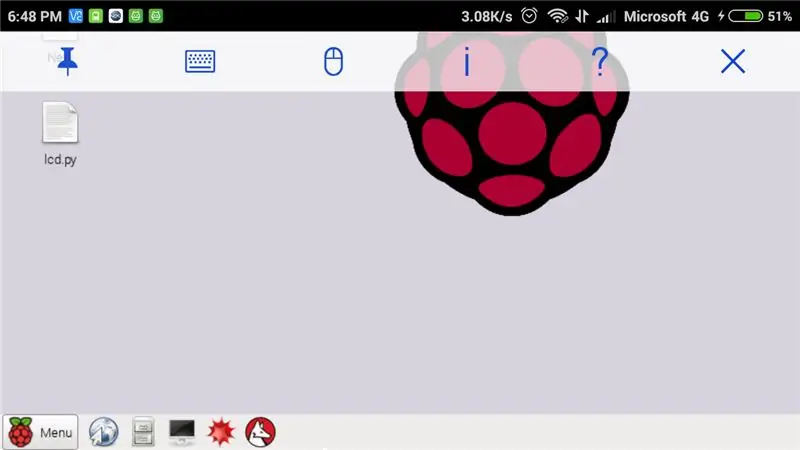
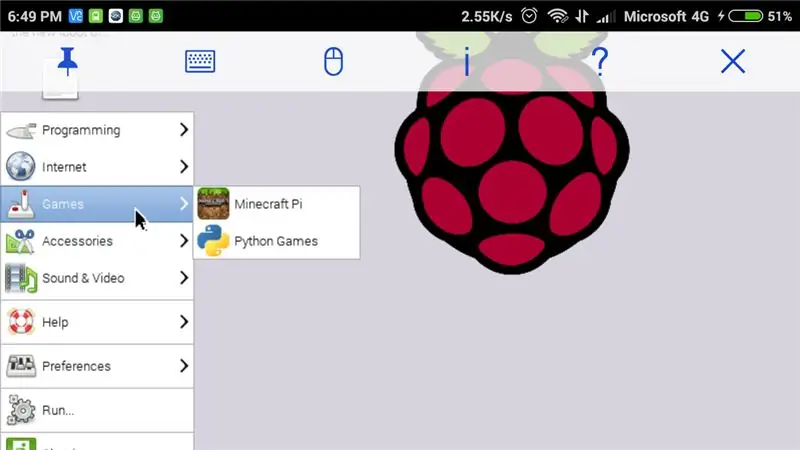
Siz qilgan hamma narsa shu. Mobil ekran Raspberry pi -ga ulanadi.
Ko'proq ma'lumot olish uchun men bilan aloqada bo'ling. Kuzatishni va ulashishni unutmang.
Tavsiya:
Node.js yordamida Raspberry Pi -ni bulutga qanday ulash mumkin: 7 qadam

Node.js yordamida Raspberry Pi -ni bulutga qanday ulash mumkin: Ushbu qo'llanma Raspberry Pi -ni bulutga, ayniqsa Node.js. yordamida AskSensors IoT platformasiga ulamoqchi bo'lganlar uchun foydalidir. Agar sizda Raspberry Pi yo'qmi? Agar sizda hozir Raspberry Pi bo'lmasa, men sizga malina olishni maslahat beraman
Raspberry Pi 4 ni noutbukga qanday ulash mumkin: 7 qadam

Raspberry Pi 4 -ni noutbukga qanday ulash mumkin: Salom, menda kichik monitor bo'lmaganligi uchun Pi -ni noutbukga qanday ulashni bilishga urinib ko'rganimdan so'ng, men bu echimni topdim. Umid qilamanki, bu sizni muammolardan qutqaradi va siz uchun ishlaydi. Bu ulanish bo'yicha juda oddiy qo'llanma
RC avtomobili va Raspberry Pi -ni Remo.tv -ga qanday ulash mumkin: 4 qadam

RC avtomobili va Raspberry Pi -ni Remo.tv -ga qanday ulash mumkin: O'Z XATARINGIZDA BU YO'LLANMALARGA QO'SHILING, MEN SABABLANGAN ZARAR VA YUQORIY MASALALAR UCHUN javobgar emasman. AEROPORT, RADIO STATSIYASI yoki FAVQULODDA XIZMATLAR YAKINDA YASHASANIZ BUNI QILMAYDI. Agar sizning signallaringiz havo harakatini boshqarishga xalaqit bersa,
FlySky uzatgichini har qanday kompyuter simulyatoriga qanday ulash mumkin (ClearView RC Simulator) -- Kabelsiz: 6 qadam

FlySky uzatgichini har qanday kompyuter simulyatoriga qanday ulash mumkin (ClearView RC Simulator) || Kabelsiz: FlySky I6 -ni kompyuter bilan qanotli samolyotlarning yangi boshlanuvchilariga simulyatsiya qilish uchun qo'llanma. Flysky I6 va Arduino yordamida simulyatsiya aloqasi simulyatsion kabellardan foydalanishni talab qilmaydi
Har qanday smartfon uchun simsiz zaryadlovchini qanday ulash mumkin: 5 qadam

Har qanday smartfonlar uchun simsiz zaryadlovchini qanday ulash mumkin: Simsiz zaryadlash mobil aloqa sanoati bilan yaxshi aloqada bo'lmagan, mahsulot assortimentiga kirgan va chiqib ketgan, shuningdek, texnik xususiyatlar va aksessuarlar holatiga kirgan. 2015 yilda texnologiyalar yetuklashdi va A4WP va PMA o'rtasida katta birlashish bo'ldi
